現在大部分的人都使用Gmail,寫信、回信都在瀏覽器中解決,不知道還有多少人在使用 Microsoft Outlook 呢?阿達就還是習慣以 Outlook 作為主要的信件工具,主要就是習慣離線慢慢看,整理分類也方便(習慣問題),而且版本太新的我還沒興趣用。現在很多公司行號的信箱還是以 Outlook 為主,分享一個很多人可能早就知道的設定技巧,因為有通訊埠參數的關係我每次設定新電腦時,都要在網路上重查,乾脆就寫一篇記錄(教會我自己其實是我寫部落格的主因之一XD),有需要的就一起看一下吧。

▲圖片來源
首先執行 Outlook,選擇「工具」—>帳戶設定:
首先執行 Outlook,選擇「工具」—>帳戶設定:

接著執行「新增」:

選擇「Microsoft Exchange、POP3、IMAP或HTTP(M)」—>執行「下一步」:

在帳戶設定時選擇「手動設定伺服器設定或其他伺服器類型」)」—>執行「下一步」:

選擇「網際網路電子郵件」)」—>執行「下一步」:

下來要設定Email顯示名稱、電子郵件地址(要輸入完整的gmail 帳號),伺服器類型選擇「POP3」,內送郵件伺服器為「pop.gmail.com」;外寄郵件伺服器為「smtp.gmail.com」,登入資訊輸入您的 Gmail 帳號(或完整的gmail信箱)與密碼,接著執行「其他設定」:

在其他設定中的「外寄伺服器」選項中勾選「我的外寄伺服器(SMTP)需要驗證」:

「進階」選項中的內送伺服器輸入「995」—>「此伺服器需要加密連線」打勾—>外寄伺服器輸入「465」—>使用下列加密連線類型選擇「SSL」,最後執行「確定」儲存,以上您的 Gmail 帳號的 Outlook 設定就大功告成了:

▲995跟465我就是背不起來…Orz
想測試帳號能不能用也很簡單,只要在新增電子郵件帳戶設頂選項中執行「測試帳戶設定」,只要跑得完就是設定無誤,另外您也會收到一封測試信件:
想測試帳號能不能用也很簡單,只要在新增電子郵件帳戶設頂選項中執行「測試帳戶設定」,只要跑得完就是設定無誤,另外您也會收到一封測試信件:
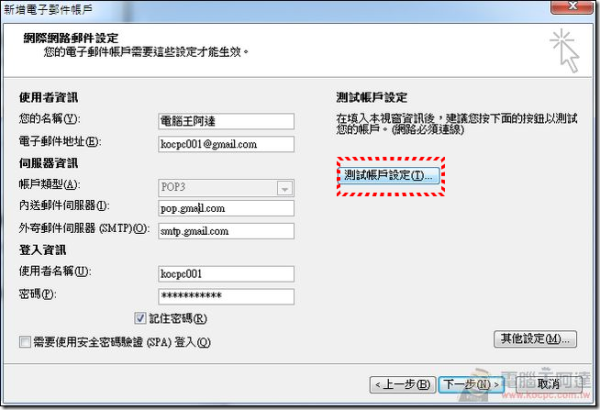

另外如果您公司的電子信箱是由 Google 代管的(Google Apps),也可以使用這樣的方式設定,唯一的差別就是電子信箱與使用者名稱一定要輸入完整的信箱,這樣就可以在 Outlook 中直接收信了:

來源出處:電腦王阿達

沒有留言:
張貼留言